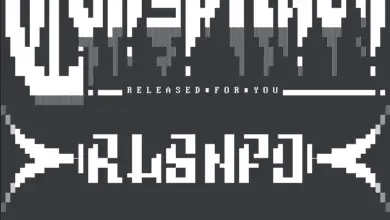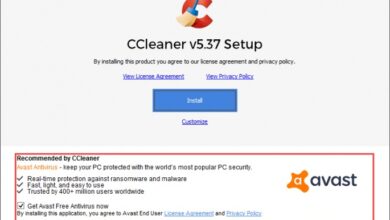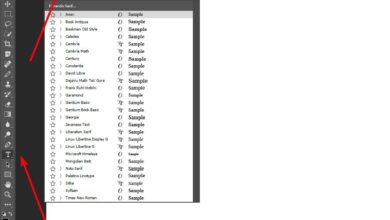4 consigli per velocizzare Google Chrome

Google Chrome è il browser più popolare tra la stragrande maggioranza degli utenti in tutto il mondo, ma è stato criticato molte volte per il suo elevato consumo di risorse informatiche. Inoltre, quando installiamo le estensioni, possiamo vedere rallentare Google Chrome. Se hai notato che il tuo browser è diventato pigro, te lo mostriamo 4 consigli per la realizzazione Google Chrome più veloce .
Una delle abitudini più comuni durante la navigazione in Internet è quella di accumulare un buon numero di schede con diversi siti aperti contemporaneamente. Ciò significa che i siti che abbiamo aperto in altre schede, sebbene non siano attivi, continuano a consumare memoria fino a quando il browser non rallenta molto.

Come velocizzare Google Chrome
Per evitare ciò, mostreremo come creare Google Chrome sospendi le schede che non usiamo per risparmiare memoria e riattivarli quando li attiviamo. Per fare ciò dobbiamo aprire una finestra di Chrome e digitare nella barra degli indirizzi Chrome: // bandiere . Una volta lì, cerchiamo tra tutte le funzioni che hanno chiamato Eliminazione automatica delle schede e cambiamo il suo stato in attivato ou attivato . Affinché le modifiche abbiano effetto, dobbiamo fare clic sul pulsante che appare nella parte inferiore della finestra, Riavvia ora.
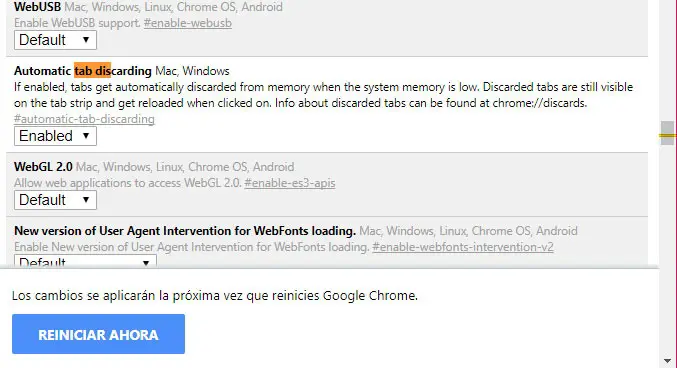
Anche se sembra che CPU e RAM possano essere i due componenti a livello hardware che possono influenzare le prestazioni del nostro browser, anche la scheda grafica ha il suo ruolo. In questo senso, Google Chrome ha l'impostazione Accelerazione hardware e vedremo come abilitarla.
Attivare accelerazione hardware in Google Chrome, dobbiamo aprire una finestra del browser, fare clic sul pulsante del menu per accedere al impostazioni e una volta lì visualizziamo il menu Parametri entrare Impostazioni avanzate> Sistema . Troveremo il parametro che stiamo cercando lì, Usa l'accelerazione hardware quando disponibile, che dobbiamo attivare facendo scorrere l'interruttore in posizione ON .
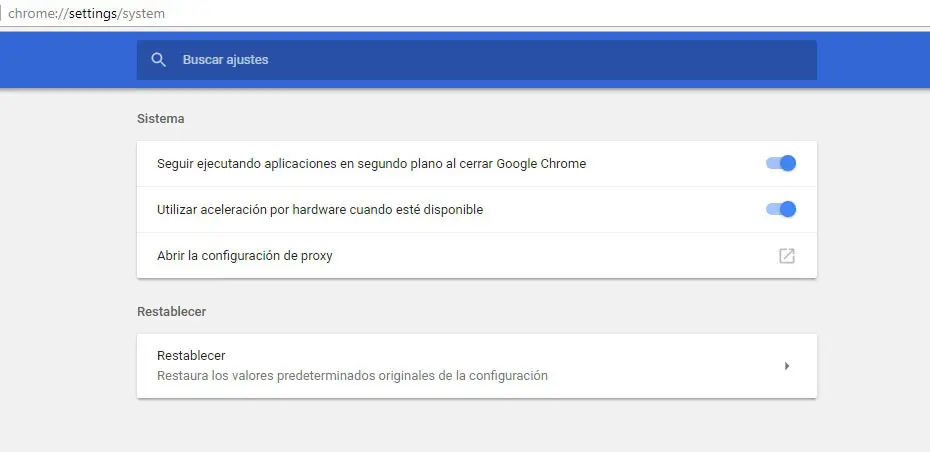
Il browser web di Google ha uno strumento che può anche essere di grande aiuto quando si tratta di volere che Google Chrome sia più veloce. Ci riferiamo a Il task manager di Chrome , un'utilità che possiamo aprire premendo Shift + Esc e dove potremo vedere quale scheda o estensione può essere la causa della lentezza del browser. Da lì possiamo selezionarlo e completare il processo per ripristinare la fluidità e la velocità del browser.
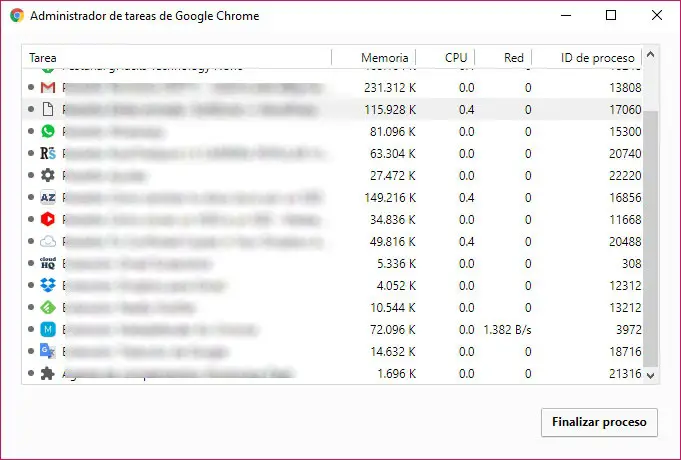
Se stiamo utilizzando Chrome da un computer, potremmo non essere preoccupati per il consumo di dati in quanto abbiamo una connessione illimitata, tuttavia, Google ha lanciato molto tempo fa un'estensione per il suo browser web che, grazie alla compressione, consente di risparmiare denaro di larghezza di banda e migliora il browser sicurezza. Il fatto che comprime i dati prima di scaricarli nel browser significa che vengono trasferiti meno dati e, con la loro salvaguardia, il loro caricamento in Chrome sta accelerando anche. Puoi installare l'estensione Risparmio dati in Google Chrome da questo stesso collegamento al Chrome Web Store